วิธีกู้คืนไฟล์ที่สูญหายหลังจากอัปเดต macOS Ventura
เผยแพร่แล้ว: 2022-12-19มีอุปกรณ์เก็บข้อมูลให้ใช้มากมายในปัจจุบันมากกว่าเมื่อก่อน นี่เป็นเพราะการประดิษฐ์และความก้าวหน้าทางเทคโนโลยีที่เพิ่มขึ้น
แม้กระทั่งสำหรับอุปกรณ์ที่มีอยู่จำนวนมาก มีการวิจัยและพัฒนาที่เพิ่มขึ้นเพื่อปรับปรุงความสามารถในการทำงานและปรับปรุงประสบการณ์ผู้ใช้
นี่คือเหตุผลที่อยู่เบื้องหลังการอัปเกรดระบบปฏิบัติการอย่างต่อเนื่อง
อย่างไรก็ตาม เมื่อคุณดำเนินการอัปเกรดอุปกรณ์ คุณต้องระมัดระวังในการเก็บข้อมูลของคุณในกระบวนการ เนื่องจากบางครั้งการอัปเดตระบบของคุณอาจแตกต่างไปจากที่วางแผนไว้
ผลข้างเคียงที่อาจเกิดขึ้นจากการอัปเกรดระบบ ได้แก่ การสูญหายของข้อมูล นี่อาจเป็นเรื่องน่าปวดหัวอย่างมากหากคุณไม่มีไฟล์สำรองสำหรับข้อมูลของคุณ
เราได้เตรียมบทความนี้เพื่อเสนอคำแนะนำฟรีเกี่ยวกับการกู้คืนไฟล์ที่สูญหายหลังจากการอัพเดท macOS Ventura
บทความนี้จะค้นหาโซลูชันการกู้คืนข้อมูล Mac ที่ใช้งานได้ การอ่านเพื่อหา.
Mac อัปเดตลบไฟล์หรือไม่
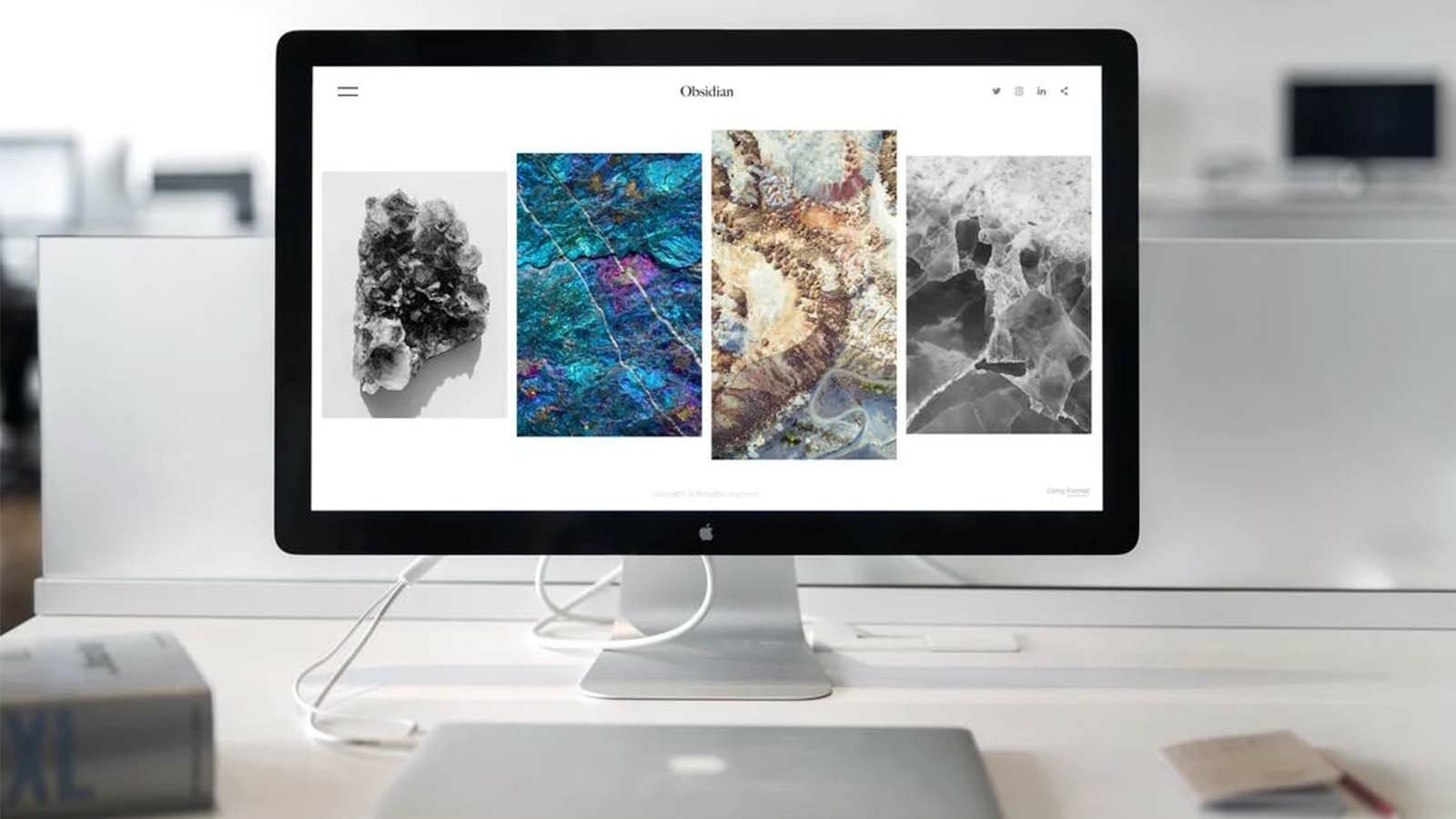
นี่เป็นคำถามที่ดีสำหรับผู้เริ่มต้น
จะเป็นการดีที่สุดหากคุณทำความเข้าใจถึงจุดนี้อย่างลึกซึ้งมากขึ้นเพื่อทำความเข้าใจว่าการอัปเดต Mac ลบหรือทำให้ไฟล์สูญหายหรือไม่
คำตอบคือ การอัปเดต Mac จะไม่ลบไฟล์ อย่างไรก็ตาม สถานการณ์บางอย่างอาจทำให้ข้อมูลสูญหายในการอัปเดต Mac ของคุณ
นี่คือเหตุผลที่คุณควรสำรองไฟล์ก่อนที่จะเริ่มกระบวนการนี้
บางส่วนของสถานการณ์เหล่านี้รวมถึง:
- ไฟล์อัพเดตเสียหาย
- การขัดจังหวะที่เกิดขึ้นระหว่างการอัปเดต
- การอัปเดตที่ดาวน์โหลดมาจากไซต์บุคคลที่สามที่ไม่น่าเชื่อถือ
- หากฮาร์ดไดรฟ์เสียหายในกระบวนการและต้องฟอร์แมต
วิธีกู้คืนไฟล์ที่สูญหายหลังจากอัปเดต macOS Ventura

มีวิธีแก้ไขมากมายสำหรับสถานการณ์นี้ ด้วยวิธีแก้ปัญหาที่มีอยู่มากมาย คุณสามารถกู้คืนไฟล์ที่สูญหายทั้งหมดได้ในสภาพดั้งเดิม
อย่างไรก็ตาม ใช้วิธีการที่เหมาะสมเพื่อหลีกเลี่ยงไม่ให้ไฟล์ของคุณเสียหายเพิ่มเติม
ดูวิธีแก้ปัญหาที่แนะนำด้านล่าง
โซลูชันที่ 1: กู้คืนไฟล์ด้วยถังขยะ
เมื่อใดก็ตามที่คุณสงสัยว่าไฟล์ของคุณถูกลบออกจากฮาร์ดไดรฟ์อย่างผิดพลาด การกู้คืนข้อมูลที่ดีที่สุดสำหรับ Mac คือถังขยะ
หลังจากที่คุณอัพเดท Mac ของคุณเป็น macOS Ventura และทำไฟล์หาย คุณมักจะได้รับไฟล์ในถังขยะ
อย่างไรก็ตาม ควรทำโดยเร็วที่สุดก่อนที่ไฟล์จะถูกล้างออกจากถังขยะ
ดูขั้นตอนด้านล่างหรือแตะที่นี่เพื่อดูรายละเอียดเพิ่มเติมเกี่ยวกับการใช้งานแอป
ขั้นตอนที่ 1: ค้นหาแอปถังขยะบน Mac ของคุณหรือแตะไอคอน "ถังขยะ" บนหน้าจอ เมื่อเปิดแอปแล้ว คุณควรจะเห็นไฟล์ต่างๆ ที่เพิ่งลบไป
ขั้นตอนที่ 2: ไปที่โฟลเดอร์เพื่อระบุไฟล์และโฟลเดอร์ที่คุณทำหายในกระบวนการอัปเดตและจำเป็นต้องกู้คืน
ขั้นตอนที่ 3: เลือกไฟล์ที่คุณต้องการกู้คืนและคลิก "ใส่กลับ" เพื่อกู้คืน
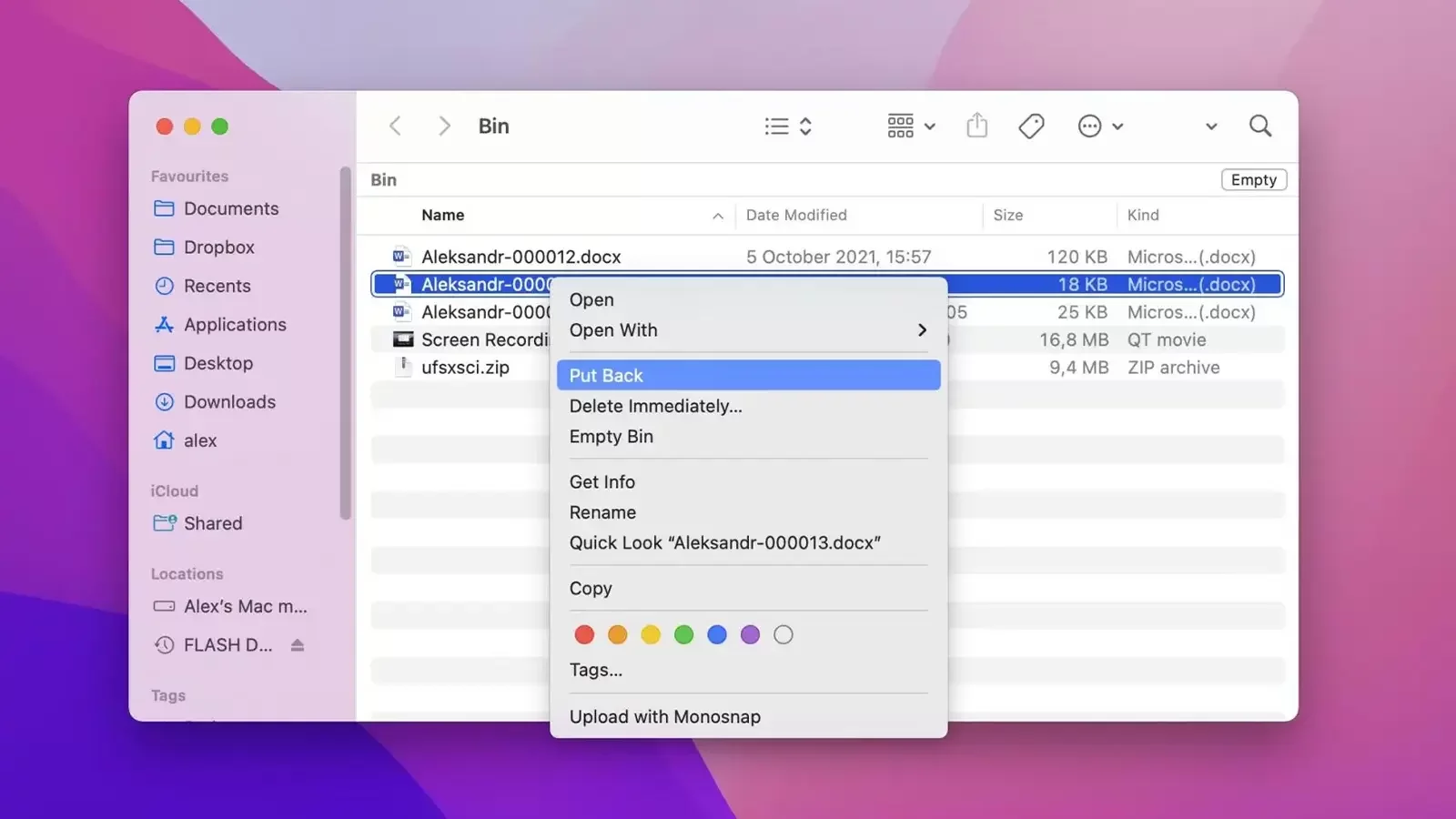
ดังที่เราได้กล่าวไปแล้ว แอพถังขยะมีความสำคัญเนื่องจากจัดเก็บไฟล์ที่เพิ่งลบไปและทำให้ง่ายต่อการกู้คืนด้วยการคลิกเพียงครั้งเดียว
อย่างไรก็ตาม ไฟล์จะอยู่ที่นั่นได้ในช่วงเวลาสั้นๆ เท่านั้น
หากคุณใช้เวลานานเกินไปกว่าจะได้ไฟล์ของคุณจากถังขยะ คุณมักจะไม่สามารถกู้คืนได้ ในกรณีนี้ คุณจะต้องใช้เครื่องมือการกู้คืน
โซลูชันที่ 2: กู้คืนไฟล์ที่สูญหายด้วย Recovery Tool
การสำรองข้อมูลเป็นวิธีหนึ่งในการปกป้องไฟล์ของคุณและทำให้สามารถกู้คืนได้แม้หลังจากการอัปเดตระบบ
การกู้คืนข้อมูลยังคงเป็นทางเลือกที่ดีที่สุด หากคุณไม่สามารถกู้คืนไฟล์ Mac ของคุณจากถังขยะได้ เนื่องจากไฟล์เหล่านั้นถูกลบอย่างถาวร
โซลูชันการกู้คืนข้อมูลของบริษัทอื่นมีอยู่มากมายในตลาดปัจจุบัน เราขอแนะนำให้ใช้ Disk Drill ซึ่งพัฒนาโดย Cleverfiles

Disk Drill เป็นเครื่องมือมหัศจรรย์ที่ช่วยให้คุณกู้คืนข้อมูลได้โดยไม่คำนึงถึงปัจจัยเบื้องหลังการสูญหาย
คุณสมบัติบางอย่างที่คุณจะประหลาดใจเมื่อโต้ตอบกับซอฟต์แวร์นี้ ได้แก่ :
- กู้คืนไฟล์มากกว่า 1,000 ประเภท
- รองรับการกู้คืนจากอุปกรณ์เก็บข้อมูลหลายตัว รวมถึงอุปกรณ์ภายในเครื่องและอุปกรณ์ภายนอก
- ไม่มีมัลแวร์ ไวรัส หรือโฆษณาแอบแฝง
- ส่วนติดต่อผู้ใช้ที่ราบรื่นและใช้งานง่าย
ด้วยซอฟต์แวร์กู้คืนข้อมูลนี้ คุณจะมีทางออกที่ถูกต้องสำหรับข้อมูลที่สูญหายระหว่างการอัพเดท macOS Ventura
ทำตามขั้นตอนด้านล่างเพื่อกู้คืนไฟล์ของคุณ
ขั้นตอนที่ 1: ดาวน์โหลดและติดตั้งแอพมหัศจรรย์นี้
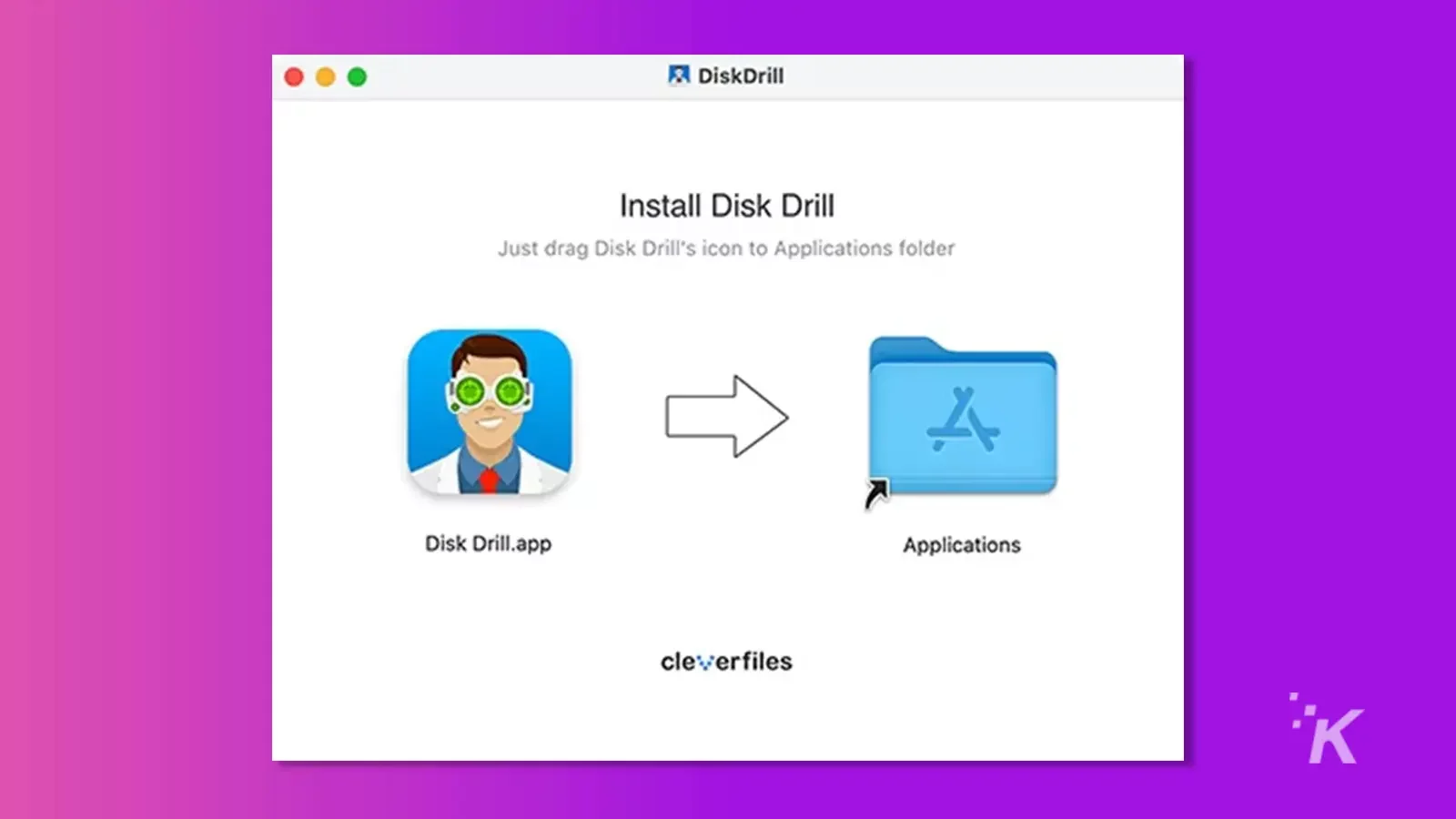
ขั้นตอนที่ 2: เปิดแอปและตรวจสอบอุปกรณ์ของคุณในอินเทอร์เฟซหลัก
ขั้นตอนที่ 3: เริ่มกระบวนการสแกนเพื่อกู้คืนไฟล์ที่สูญหาย
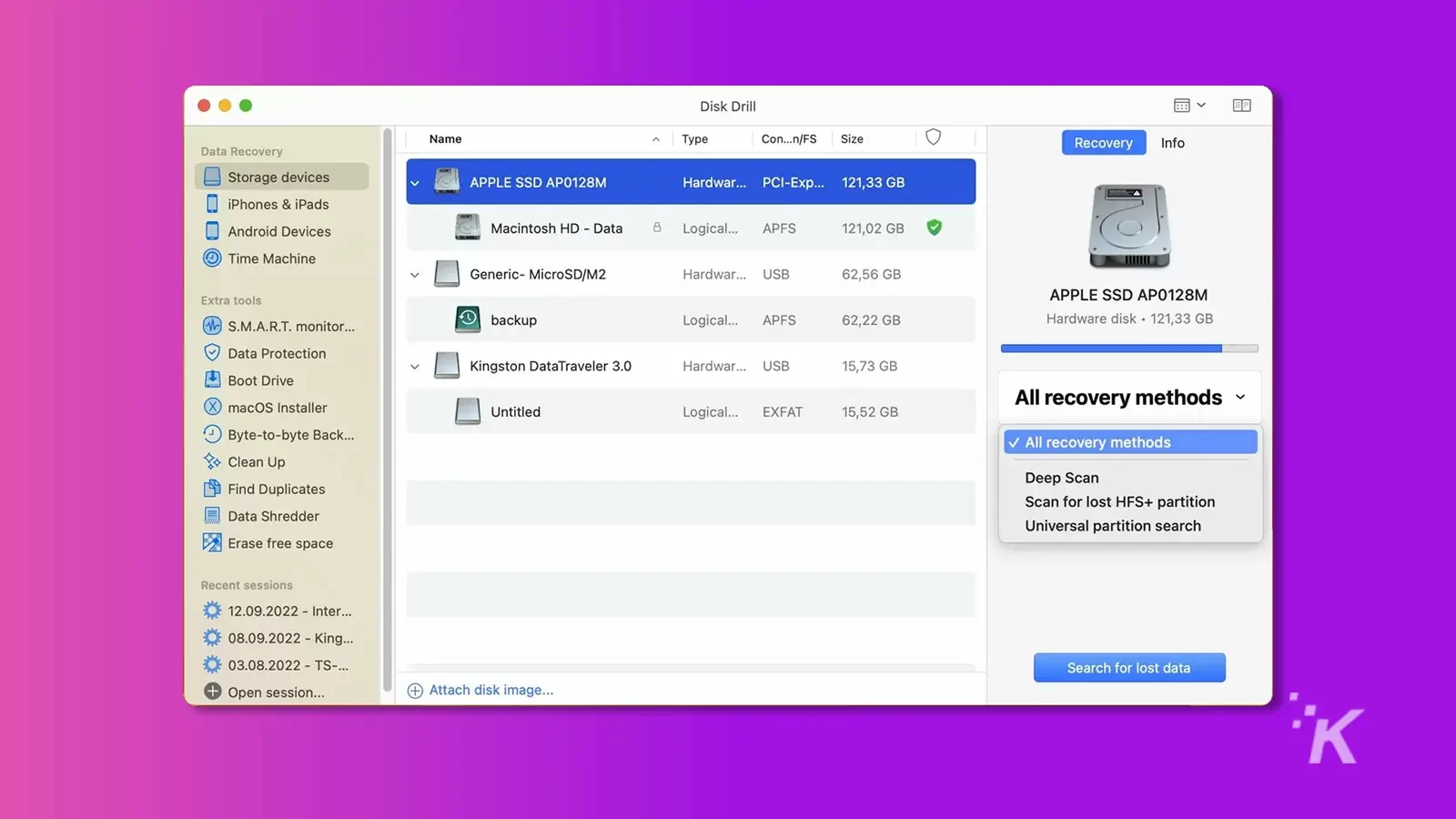
ขั้นตอนที่ 4: เมื่อการสแกนสิ้นสุดลง ไฟล์ของคุณควรปรากฏในส่วนการแสดงตัวอย่าง ตรวจสอบและเลือกไฟล์ที่ถูกต้องเพื่อกู้คืน
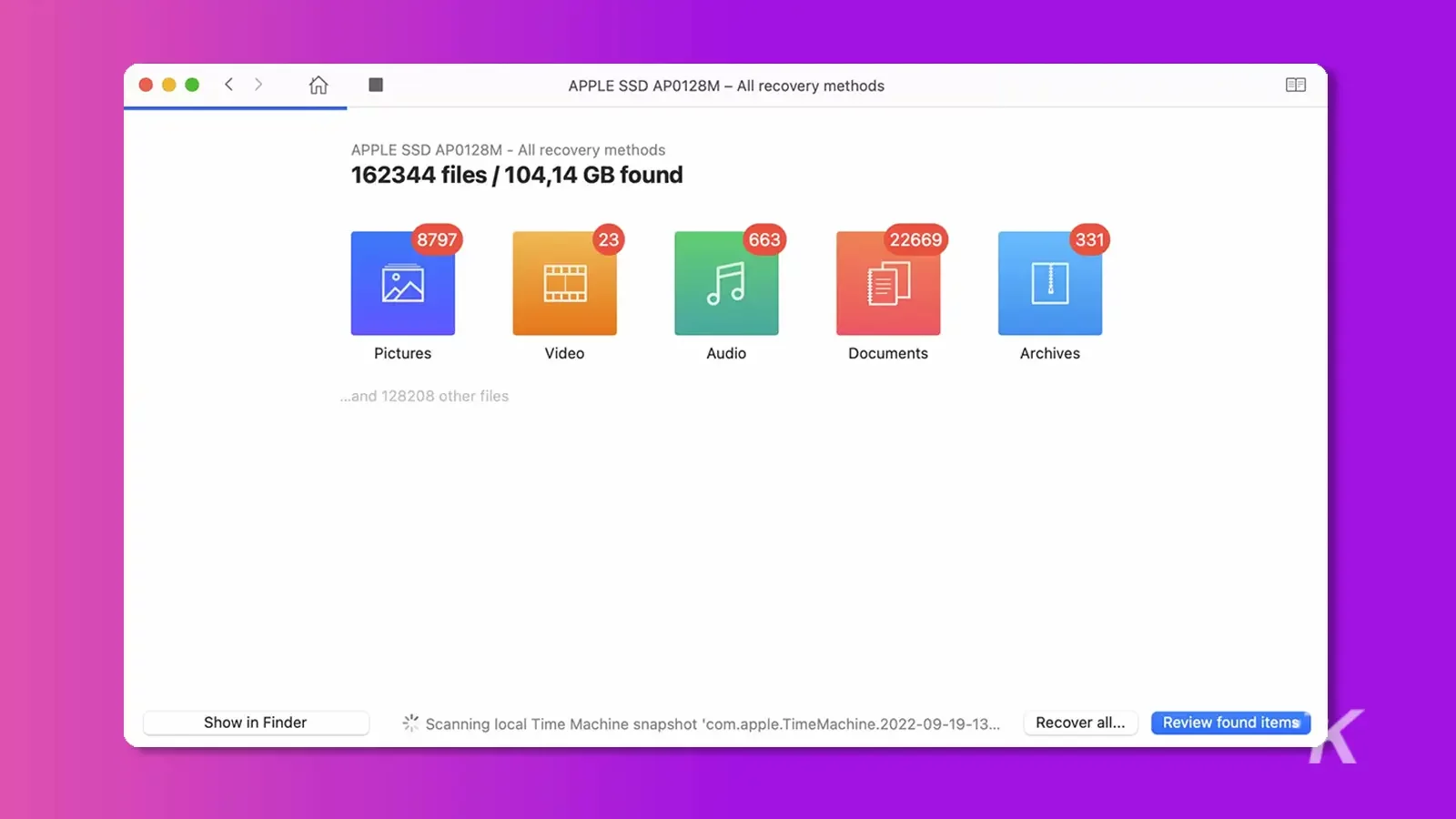
ขั้นตอนที่ 5: แตะ "กู้คืน" และเลือกโฟลเดอร์ที่คุณควรจัดเก็บไฟล์หลังจากการกู้คืน
แนวทางที่ 3: กู้คืนจาก Time Machine
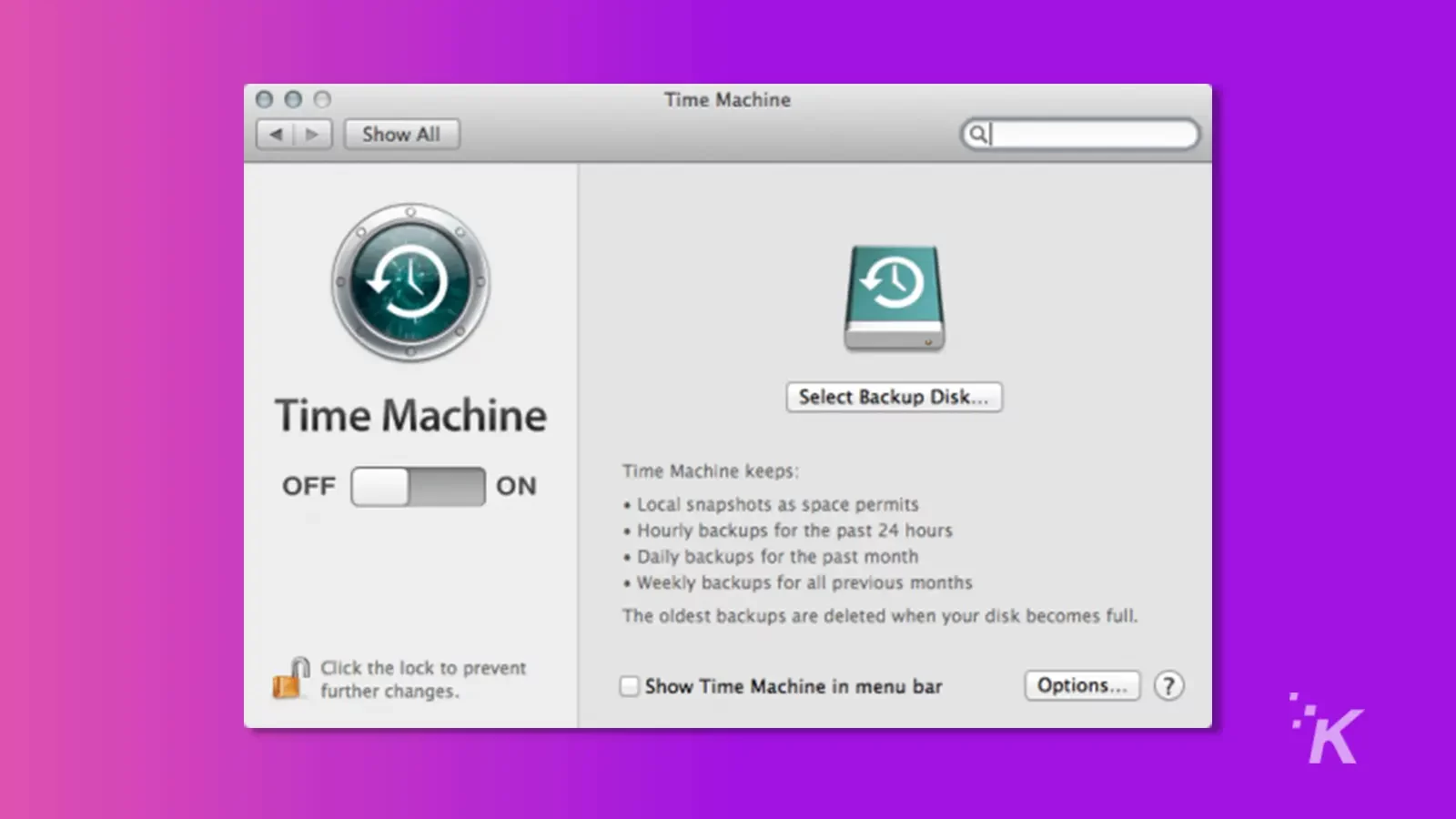
Time Machine เป็นเครื่องมือที่จัดเก็บไฟล์เพื่อให้กู้คืนได้ง่ายขึ้น เครื่องมือนี้มีประโยชน์เมื่อคุณทำไฟล์หายขณะอัปเดตเป็น macOS Ventura
กระบวนการนี้ตรงไปตรงมา
- ขั้นตอนที่ 1: เปิด Launch Pad และค้นหา Time Machine เปิด.
- ขั้นตอนที่ 2: ค้นหาไฟล์ที่สูญหายใน Time Machine เมื่อคุณพบแล้ว ให้เลือกและกด "กู้คืน" เพื่อกู้คืน
- ขั้นตอนที่ 3: ทำตามคำแนะนำบนหน้าจอเพื่อสิ้นสุดกระบวนการกู้คืน
โปรดจำไว้ว่า คุณจะใช้วิธีนี้ได้ก็ต่อเมื่อคุณเปิดใช้งานการสำรองข้อมูล Time Machine ไว้ก่อนหน้านี้เท่านั้น หากคุณเพิ่งรู้ว่าคุณไม่มีข้อมูลสำรอง Time Machine คุณอาจมีข้อมูลสำรอง iCloud
ตรวจสอบวิธีกู้คืนไฟล์ของคุณจากข้อมูลสำรอง iCloud ด้านล่าง
โซลูชันที่ 4: กู้คืนไฟล์ที่หายไปด้วย iCloud Backup
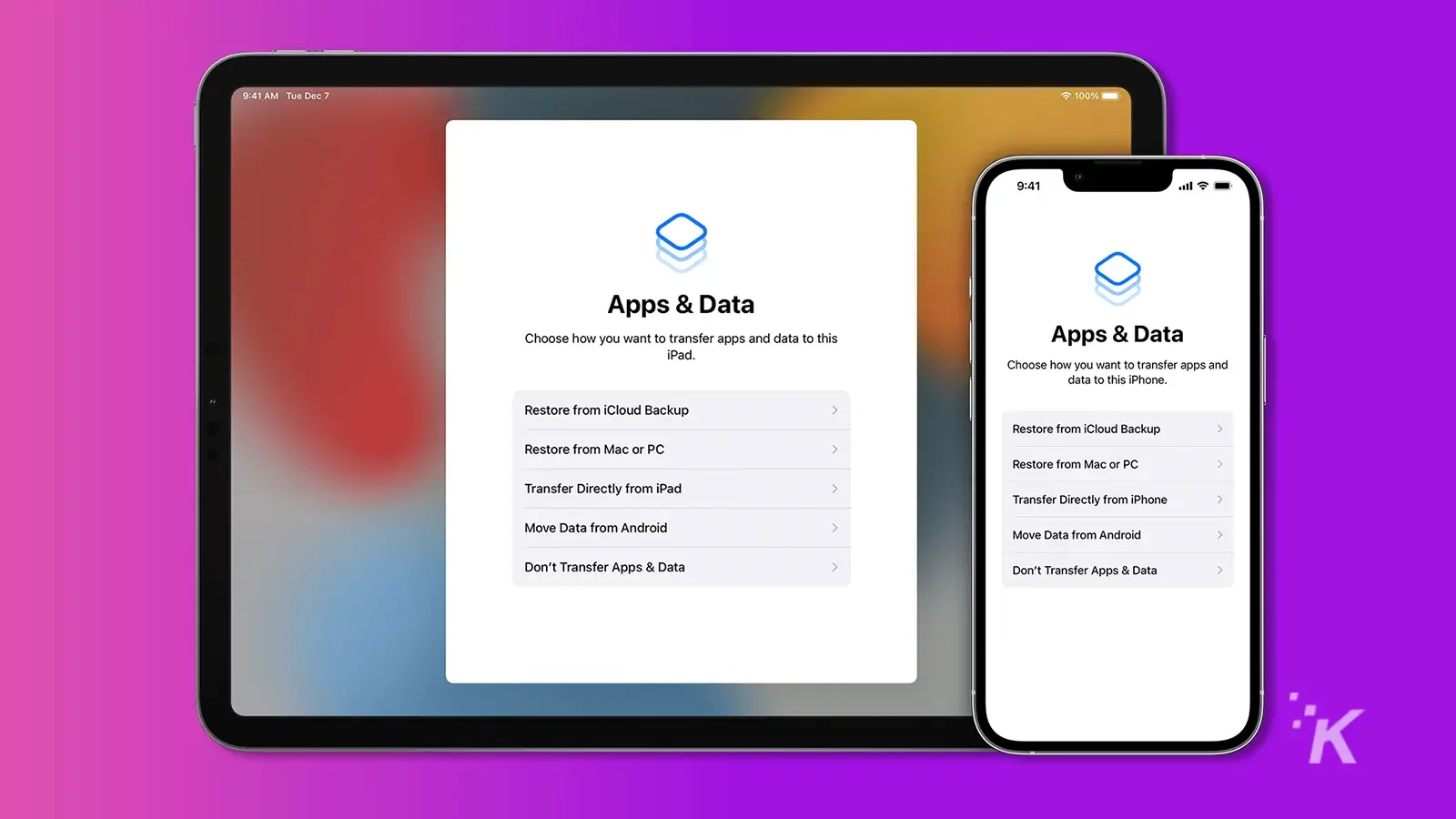
ข้อมูลสำรอง iCloud มีอยู่ในอุปกรณ์ Apple ทุกเครื่องและต้องสร้างก่อนเปิดใช้งานการสำรองข้อมูลปกติ ทำตามขั้นตอนด้านล่าง
- ขั้นตอนที่ 1: เปิด iCloud และตรวจสอบว่าไฟล์ของคุณอยู่ที่นั่นหรือไม่
- ขั้นตอนที่ 2: เลือกและดาวน์โหลดไฟล์ไปยังอุปกรณ์ของคุณ
มีความคิดเกี่ยวกับเรื่องนี้หรือไม่? นำการสนทนาไปที่ Twitter หรือ Facebook ของเรา
คำแนะนำของบรรณาธิการ:
- วิธีดาวน์โหลดและติดตั้ง macOS Ventura
- จะกู้คืนรูปภาพที่ถูกลบได้อย่างไร
- วิธีถ่ายโอนรูปภาพจาก iPhone ไปยัง Mac อย่างง่ายดาย
- Apple กำลังทำให้ iMessage และ iCloud ปลอดภัยยิ่งขึ้นสำหรับข้อมูลที่เก็บไว้
